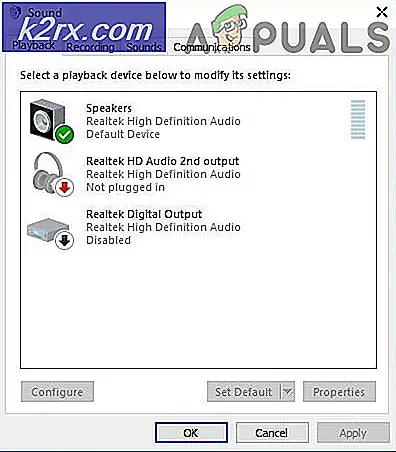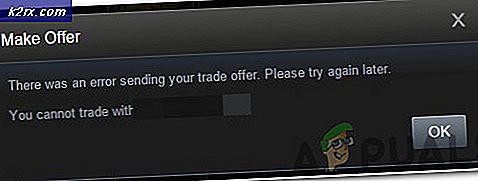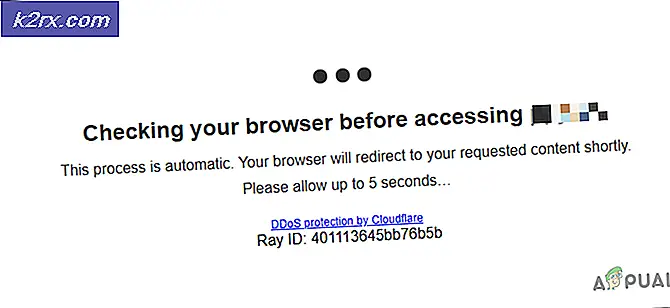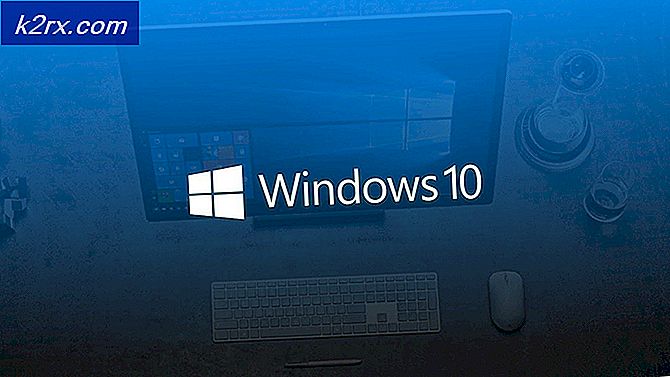Düzeltme: Windows belirtilen aygıt, yol veya dosyaya erişemiyor
Birçoğu film oynatmak veya oyun yüklemek için CD / DVD kullanıyoruz. Ancak, bir CD / DVD çalmaya çalışırken bir hata göreceğiniz durumlar vardır. CD / DVD simgesine sağ tıklayıp Çalma seçeneğini her seçtiğinizde hata görünecektir. Bu, görebileceğiniz hata iletisidir
Windows belirtilen aygıt, yol veya dosyaya erişemiyor
Öğeye erişmek için uygun izne sahip olmayabilir.
Bu mesaj CD / DVD'nizi oynatmanızı önleyecektir. Ancak, diğer yöntemlerle oynayacak. Örneğin, Windows Media Player'ı çalıştırırsanız ve CD / DVD'yi Oynatma seçeneğinden seçerseniz CD / DVD çalışacaktır. Ayrıca, CD / DVD'niz ikonuna sağ tıklayıp Otomatik Kullan seçeneğini seçerseniz de oynayabilir. Ayrıca, CD / DVD simgenizin görüneceğini ve doğru simge olacağını da unutmayın. Yani, oyun kısmı hariç her şey normal olacak. CD / DVD'yi bağlam menüsünden veya her seferinde çift tıklatarak denediğinizde bu hata mesajını görmeye devam edersiniz. Ayrıca, bazı kullanıcılar Otomatik Kullan seçeneği açık olsa bile CD / DVD'nizin otomatik olarak oynatılmayacağını fark etmişlerdir.
Bu sorunun en yaygın nedeni, CD / DVD ilişkilendirmesi ayarlarında yanlış bir değer veya kayıt defteri düzenleyicisindeki yanlış değer türüdür. Bu nedenle, en yaygın çözüm, kayıt defteri düzenleyicisine erişmenizi gerektirir. Ancak, bunun hakkında iyi bir şey, kayıt defteri çözümünün hemen her kullanıcı için çalıştığıdır. Yani, yöntem 1'de verilen adımları izleyin.
Yöntem 1: Kayıt Defteri Düzenleyicisi ile CD / DVD İlişkilendirme Ayarlarını Düzeltme
Bu yöntemde, belirli bir kayıt defteri anahtarının değer türünü değiştiririz. CD / DVD ilişkilendirmesi ayarları için kayıt defteri anahtarının yerini bulma ve düzeltme adımları aşağıda verilmiştir.
- Windows tuşunu basılı tutun ve R tuşuna basın.
- Regedit yazın ve Enter'a basın
- Şimdi HKEY_CLASSES_ROOT \ DVD \ shell \ play \ komut adresine gidin. Orada nasıl gezineceğinizi bilmiyorsanız, aşağıda verilen adımları izleyin.
- Sol bölmeden HKEY_CLASSES_ROOT dosyasını bulun ve çift tıklayın
- Sol bölmeden DVD'yi bulup çift tıklayın.
- Sol bölmeden kabuğu bul ve çift tıkla
- Sol bölmeden oynat ve çift tıkla oynat
- Sol bölmeden komut bulun ve seçin
- Sağ bölmeden Varsayılan girişi çift tıklatın
- Değer verileri bölümünün içeriğini seçin ve kopyalayın
- İptal'i tıklayın.
- Boş bir yere sağ tıklayın (sağdaki bölmede) ve Yeni'yi seçin.
- Genişletilebilir String Değeri'ni seçin ve ne isterseniz onu adlandırın. Bittiğinde Enter tuşuna basın
- Şimdi sağ bölmeden yeni yapılmış girişi çift tıklayın .
- İçeriği Değer verilerinde yapıştırın . Bunlar 6. adımda kopyaladığınız içerik olmalıdır. Tamam'ı tıklatın.
- Şimdi, sol bölmeden sağ tıklama komut klasörü ve Dışa Aktar'ı seçin.
- Dosyayı vermek istediğiniz yere gidin ve Kaydet'i tıklayın. Bu konum, sizin için kolayca erişilebilir bir şey olmalıdır. Dosyanın nereye gönderileceğini bilmiyorsanız, o zaman Masaüstüne gidin ve o konumu seçin. Dosyaya istediğiniz her şeyi tıklayın. Kaydet
- Kayıt defteri düzenleyicisini kapatın
- Dosyayı verdiğiniz yere gidin.
- Dışa aktarılan dosyayı sağ tıklayın ve Düzenle'yi seçin. Bu dosyayı Not Defteri'nde veya başka bir metin editöründe açmalıdır. Ancak, bir uygulama seçmeniz istenirse Not Defteri'ni seçin.
- Şimdi, dosyanın içeriği şu şekilde olmalıdır:
@ = \ C: \\ Program Dosyaları (x86) \\ InterVideo \\ WinDVD \\ WinDVD.exe \% 1 ″
Yeni Değer # 1 ″ = altıgen (2): 22, 00, 43, 00, 3a, 00, 5c, 00, 50, 00, 72, 00, 6f, 00, 67, 00, 72, 00, 61, \
00, 6d, 00, 20, 00, 46, 00, 69, 00, 6c, 00, 65, 00, 73, 00, 20, 00, 28, 00, 78, 00, 38, 00, 36, 00, \
29, 00, 5c, 00, 49, 00, 6e, 00, 74, 00, 65, 00, 72, 00, 56, 00, 69, 00, 64, 00, 65, 00, 6f, 00, 5c, \
00, 57, 00, 69, 00, 6e, 00, 44, 00, 56, 00, 44, 00, 5c, 00, 57, 00, 69, 00, 6e, 00, 44, 00, 56, 00, \
44, 00, 2e, 00, 65, 00, 78, 00, 65, 00, 22, 00, 20, 00, 25, 00, 31, 00, 00, 00
- İlk satırı sil @ = \ C: \\ Program Dosyaları (x86) \\ InterVideo \\ WinDVD \\ WinDVD.exe \% 1 ″
- İkinci satırda, Yeni Değer # 1'i silin ve @ ile değiştirin (tırnak işaretleri olmadan)
- Sonunda, dosya içeriğiniz şöyle görünmelidir
@ = Heks (2): 22, 00, 43, 00, 3a, 00, 5c, 00, 50, 00, 72, 00, 6f, 00, 67, 00, 72, 00, 61, \
00, 6d, 00, 20, 00, 46, 00, 69, 00, 6c, 00, 65, 00, 73, 00, 20, 00, 28, 00, 78, 00, 38, 00, 36, 00, \
29, 00, 5c, 00, 49, 00, 6e, 00, 74, 00, 65, 00, 72, 00, 56, 00, 69, 00, 64, 00, 65, 00, 6f, 00, 5c, \
00, 57, 00, 69, 00, 6e, 00, 44, 00, 56, 00, 44, 00, 5c, 00, 57, 00, 69, 00, 6e, 00, 44, 00, 56, 00, \
44, 00, 2e, 00, 65, 00, 78, 00, 65, 00, 22, 00, 20, 00, 25, 00, 31, 00, 00, 00
- CTRL tuşunu basılı tutun ve dosyayı kaydetmek için S tuşuna basın.
- Not Defterini Kapat
- Yeni kaydettiğiniz dosyayı çift tıklayın . Değişiklik yapacağınızı doğrulamanızı isteyen bir uyarı görebilirsiniz. Sadece Evet'i tıklatarak devam et
- Kayıt defterine değerler eklediğinizi söyleyen bir diyalog görebilmeniz gerekir. Bu, değerleri başarıyla güncellediğiniz anlamına gelir
- Kayıt defterinin değerini başarıyla değiştirdiğinizi onaylamak için aşağıdakileri yapın:
- Windows tuşunu basılı tutun ve R tuşuna basın.
- Regedit yazın ve Enter'a basın
- Çoktan gittiğin yerde olmalısın. Ancak, aynı yerde değilseniz, o zaman bu yere gidin HKEY_CLASSES_ROOT \ DVD \ shell \ play \ command . Bu adım 3'te yapıldı.
- Şimdi, sağ bölmeden Varsayılan girdiyi çift tıklatın ve önceki ile aynı değere sahip olmalıdır. İptal et'i tıklayın
- Varsayılan girdinin önündeki Tür sütununa bakın. REG_SZ yerine REG_EXPAND_SZ olmamalıdır
- Bu, adımları başarıyla uyguladığınızı onaylar.
- Kayıt defteri düzenleyicisini kapatın
CD / DVD'yi takmayı deneyin ve çalışıp çalışmadığını kontrol edin.
PRO TIP: Sorun bilgisayarınız veya dizüstü bilgisayar / dizüstü bilgisayar ile yapılmışsa, depoları tarayabilen ve bozuk ve eksik dosyaları değiştirebilen Reimage Plus Yazılımı'nı kullanmayı denemeniz gerekir. Bu, çoğu durumda, sorunun sistem bozulmasından kaynaklandığı yerlerde çalışır. Reimage Plus'ı tıklayarak buraya tıklayarak indirebilirsiniz.